Q&A情報
Prius Navistation3/4 で、「早送り」や「早戻し」の操作ができません。
文書番号:103507
最終更新日:2005/12/28 13:50
ご質問
Prius Navistation3/4 で、「早送り」や「早戻し」の操作ができません。どうしたらよいでしょうか?
回答
ここでは、Prius Navistation3/4 で、「早送り」や「早戻し」の操作ができなくなった場合の対処方法を説明します。
●現象が発生する要因
Prius Navistation3/4 でテレビを見る時には、通常「タイムシフト表示」に設定されています。
このタイムシフトでは、設定により記録時間の上限が決められていて、その範囲内で「早送り」や「早戻し」の操作が可能です。
その上限を超えてしまうと「早送り」や「早戻し」の操作ができなくなります。
この場合、まずタイムシフト機能が OFF になっていないかを確認して、そのうえでタイムシフトの記録時間の設定を変えることにより上限時間を増加させます。
【補足】「タイムシフト表示」とは?
Prius Navistation3/4 でテレビを見る場合の通常の方法です。
放映中のデータを一度パソコンのハードディスクに取り込んでから画面に映します。
このため、現在放映中の番組を一時停止したり、巻き戻したりできます。
タイムシフトで表示している時は、ハードディスクに取り込んでから画面に映すため、実際のテレビの映像から約 3 秒程度遅れて表示されます。外部入力映像の場合も遅れて表示されます。
※ ここでは、Prius Navistation4 の画面を使用して操作の説明をします。
● 操作手順
- [スタート] メニューより、[すべてのプログラム] - [Prius Navistation4] - [Prius Navistation4] をクリックします。
- TOP 画面 (3D ライブラリ) が表示されたら、画面右下の [設定] をクリックします。
- [再生] をクリックしたら、「タイムシフト機能を利用しない」のチェックをはずし、[OK] をクリックします。
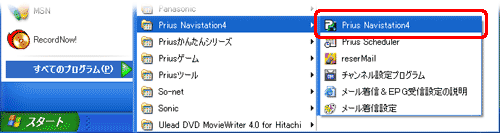

設定画面が表示されます。
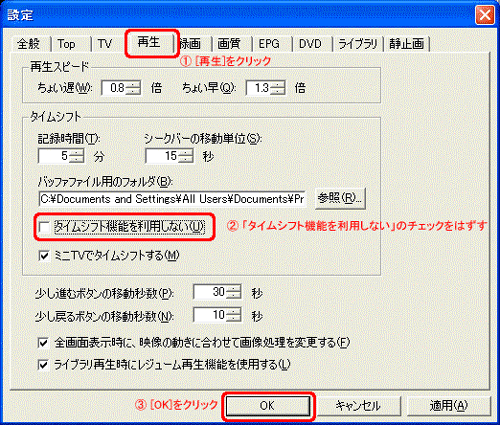
以上で、「タイムシフト表示」モードの設定は終了です。
【補足】
「タイムシフト表示」モードの設定を行っても「早送り」や「早戻し」の操作ができない場合は、手順 3 の設定画面内でタイムシフトの記録時間を増加させます。
「タイムシフト」項目で記録時間の数字を横の上下のボタンをクリックし、現在設定されている記録時間よりも大きく設定し、[OK] をクリックします。
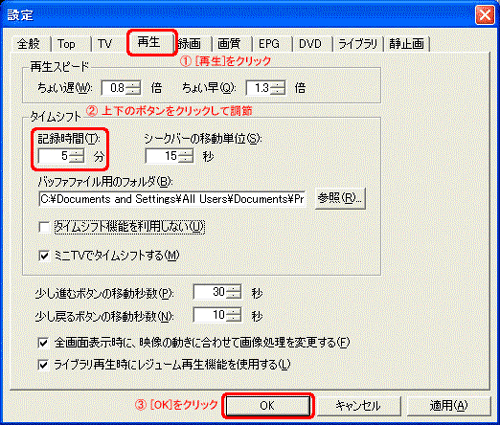
この記録時間を増加させることにより、ハードディスクの使用容量も増加します。数値を上げるほど、長い時間「早送り」や「早戻し」することができます。
記録時間ごとのハードディスク使用容量は以下の通りとなります。
- 5分:約 300MB
- 10分:約 600MB
- 30分:約1800MB
関連情報
文書番号 103355:Prius Navistation3/4 のチャンネルを設定する方法
文書番号 103356:Prius Navistation3/4 で電子番組表 (EPG) を受信する方法
文書番号 103358:Prius Navistation3 でテレビ番組を録画する方法
文書番号 103539:Prius Navistation4 でテレビ番組を録画する方法